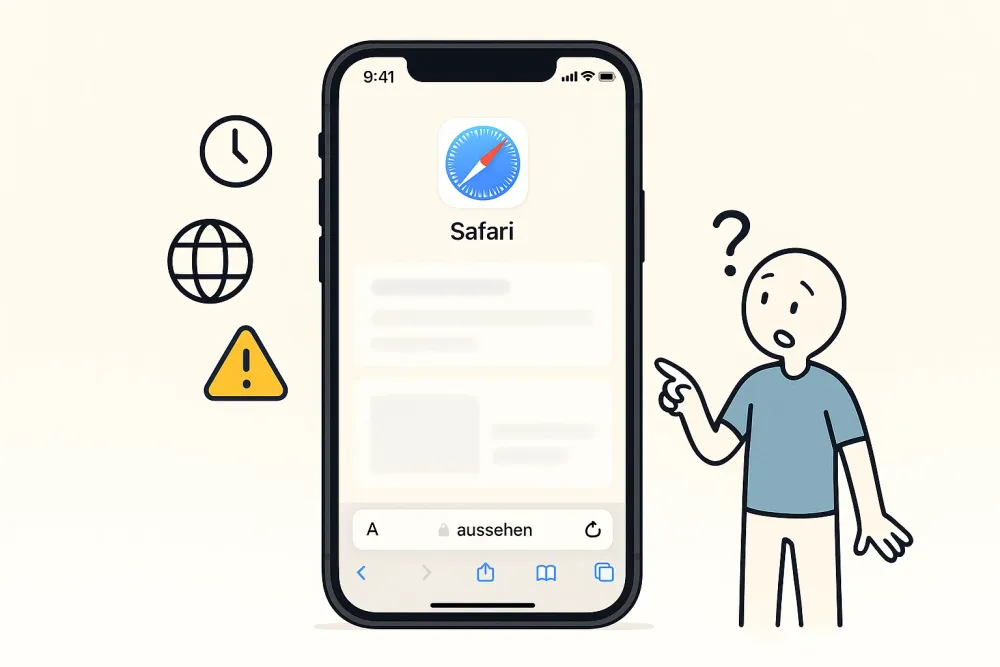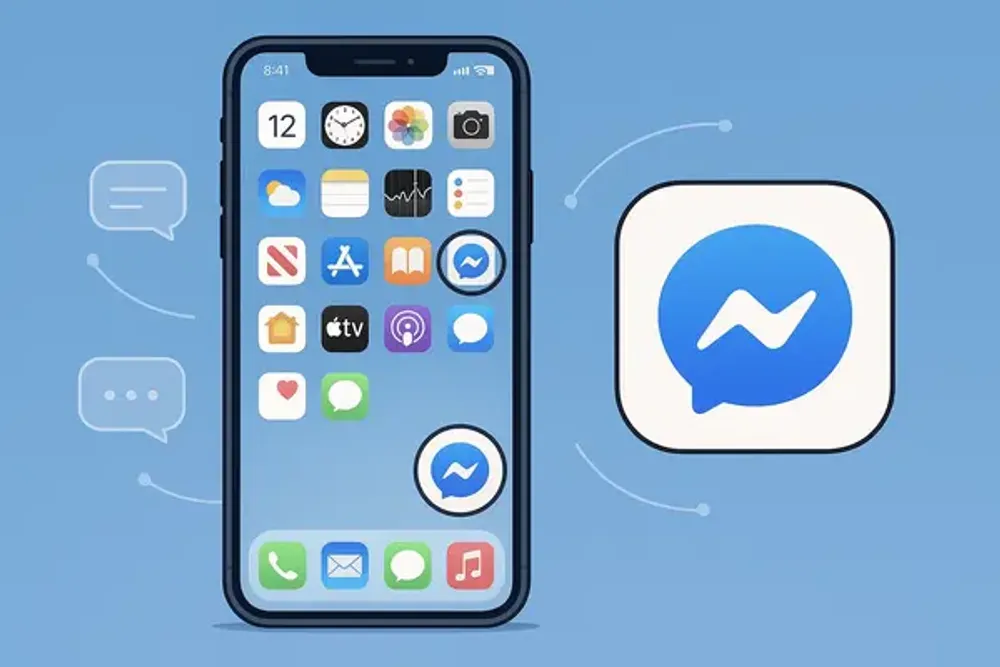„Hilfe! Meine iPhone-Kalendereinträge sind plötzlich weg. Gestern konnte ich noch alle Termine sehen. Heute ist der Kalender leer. Geburtstage fehlen, Meetings sind verschwunden, sogar die Arzttermine, die ich erst gestern eingetragen habe. Kann ich die Daten irgendwie zurückholen?😨😱😭“
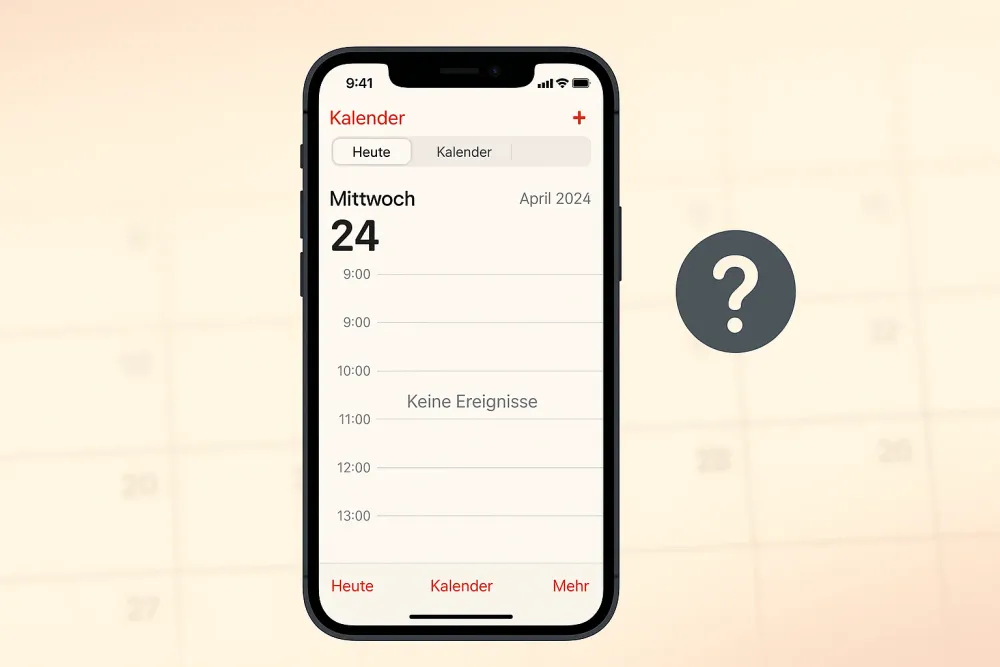
So oder so ähnlich liest man es immer wieder in Apple-Foren und Hilfeseiten. Wenn Sie gerade mit demselben Problem dastehen, sind Sie nicht allein. Viele iPhone-Nutzer fragen sich: Wie kann ich den Kalender wiederherstellen, wenn Einträge verschwunden oder gelöscht wurden?
Als Nächstes schauen wir uns an, warum Termine im Kalender verschwinden und stellen Ihnen einige bewährte Methoden zur Wiederherstellung vor.
Warum verschwinden iPhone-Kalendereinträge überhaupt?
Bevor wir uns die Lösungen anschauen, stellt sich die Frage: Wie kann es passieren, dass Termine im Kalender einfach weg sind?
Das sind die häufigsten Gründe:
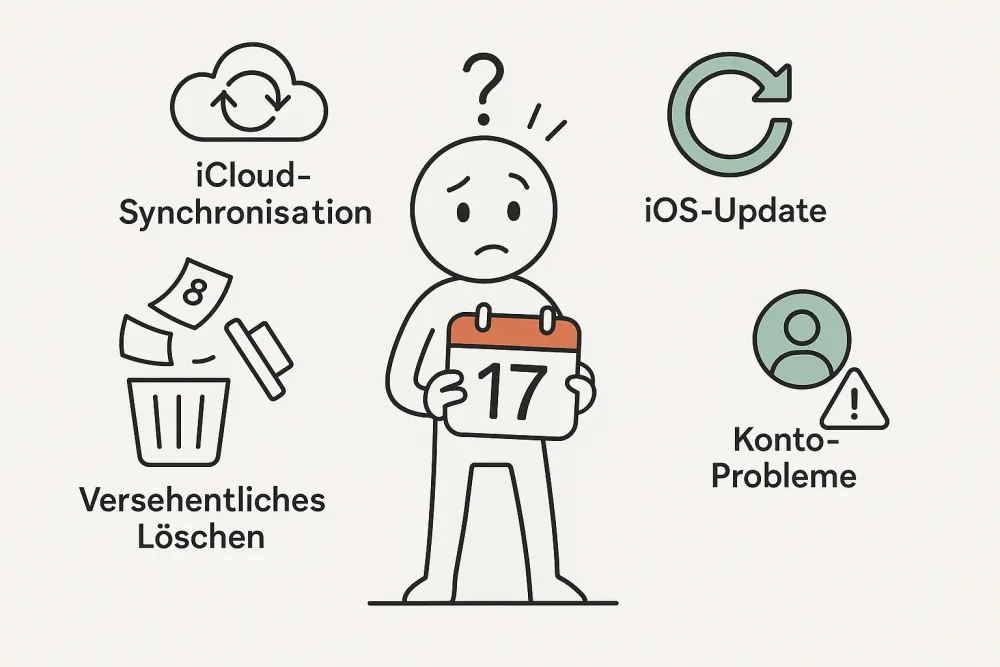
iCloud-Synchronisation: Termine erscheinen nicht sofort oder verschwinden, wenn die Verbindung hakt.
iOS-Update: Nach einer Aktualisierung scheinen manche Daten nicht mehr vorhanden zu sein.
Versehentliches Löschen: Ein falscher Tipp auf „Löschen“ und der Termin ist entfernt.
Konto-Probleme: Wurde ein Google- oder Exchange-Konto entfernt oder die Apple-ID geändert, fehlen plötzlich Kalendereinträge.
Oft sind die Termine nicht vollständig verloren. Sie sind nur nicht sichtbar, bis die richtige Wiederherstellungsmethode angewendet wird.
Methode 1: iPhone-Kalender mit iCloud-Backup wiederherstellen
Viele Nutzer fragen als Erstes: „Wenn ich iCloud nutze, sind meine Termine dort gesichert?“
Ja. Wenn iCloud-Backups aktiviert sind, können Sie Ihre gelöschten Kalendereinträge wiederherstellen. Diese Methode ist vor allem für alle geeignet, die ihr iPhone regelmäßig sichern.
So geht’s mit einem iCloud-Backup
Öffnen Sie auf Ihrem iPhone Einstellungen > [Ihr Name] > iCloud > Speicher verwalten > Backups.
Prüfen Sie, ob ein Backup existiert, das vor dem Verlust erstellt wurde.
Setzen Sie Ihr iPhone zurück. Gehen Sie zu Einstellungen > Allgemein > iPhone übertragen/Zurücksetzen > Alle Inhalte und Einstellungen löschen.
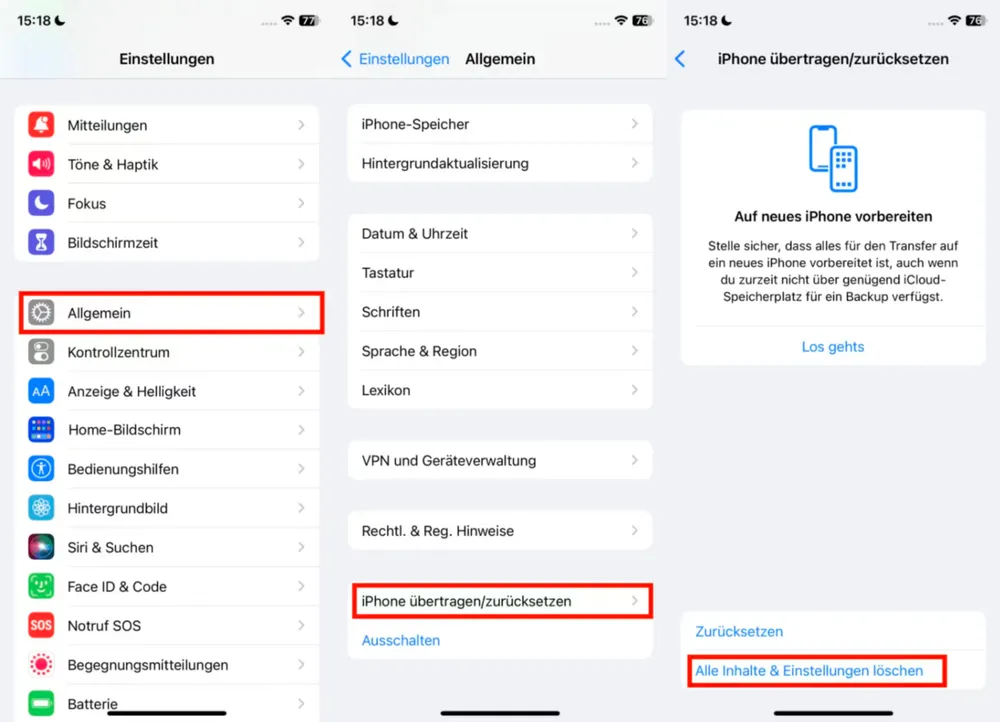
Wählen Sie beim Einrichten Aus iCloud-Backup wiederherstellen.
Nach Abschluss der Wiederherstellung sollten Ihre Kalenderdaten wieder erscheinen.
⚠️Hinweis:
Dabei werden die aktuellen Daten auf dem iPhone durch die Daten des Backups ersetzt. Nutzen Sie diese Methode nur, wenn Sie sicher sind, dass das Backup die gesuchten Termine enthält.
Kalender-Einträge über iCloud.com zurückholen
Wenn Sie das iPhone nicht komplett zurücksetzen möchten, können Sie iCloud.com verwenden.
Gehen Sie auf iCloud.com und melden Sie sich an.
Klicken Sie auf Einstellungen > Erweitert > Kalender und Erinnerungen wiederherstellen.
Wählen Sie ein Archiv mit den gewünschten Terminen.
So lassen sich oft einzelne Kalendereinträge schnell zurückwiederherstellen.
Methode 2: Kalender mit iTunes oder Finder zurückholen
Manche Nutzer fragen: „Ich nutze kein iCloud. Kann ich meinen Kalender auch über den Computer wiederherstellen?“
Ja. Wenn Sie ein Backup in iTunes (Windows) oder Finder (Mac) gespeichert haben, können Sie Ihre Termine von dort zurückholen.
Wiederherstellung mit iTunes (Windows)
Verbinden Sie Ihr iPhone mit dem PC.
Öffnen Sie iTunes.
Klicken Sie auf Ihr Gerät.
Wählen Sie Backup wiederherstellen.
Entscheiden Sie sich für ein Backup, das vor dem Verlust erstellt wurde.
Wiederherstellung mit Finder (Mac)
Schließen Sie Ihr iPhone an den Mac an.
Öffnen Sie den Finder.
Wählen Sie Ihr Gerät in der Seitenleiste.
Klicken Sie auf Backup wiederherstellen.
Wählen Sie das passende Backup.
💡Hinweis:
Auch hier gilt, dass alle aktuellen Daten auf den Stand des Backups zurückgesetzt werden. Wenn Sie ausschließlich den Kalender wiederherstellen möchten, könnte diese Methode andere Daten beeinflussen.
Methode 3: iPhone-Kalender gezielt wiederherstellen
Oft hört man die Frage: „Kann ich nur die Kalenderdaten retten, ohne gleich das ganze iPhone zurückzusetzen?“
Ja, genau dafür eignet sich Gbyte iOS Recovery. Im Gegensatz zu iCloud oder iTunes/Finder, die das gesamte Backup wiederherstellen, können Sie mit Gbyte ausgewählte Kalendereinträge gezielt wiederherstellen, ohne dass andere Daten auf dem iPhone verändert werden.
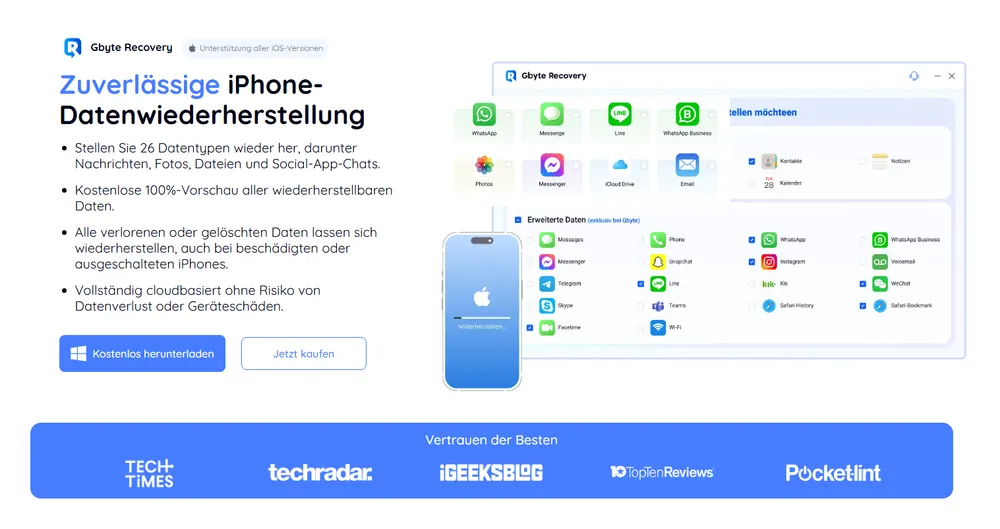
Vorteile von Gbyte iOS Recovery
Auswahl einzelner Kalendereinträge möglich
Vorschau-Funktion zeigt, welche Termine verfügbar sind
Bedienung ist einfach, auch für Einsteiger
Keine vollständige Wiederherstellung des Geräts nötig
Die Erfolgsquote bei der Wiederherstellung liegt bei bis zu 98 %
So funktioniert es:
Laden Sie Gbyte iOS Recovery herunter und installieren Sie es auf Ihrem Computer.
Starten Sie einen Scan. Das Programm durchsucht Ihr Gerät nach gelöschten Kalenderdaten.
Verbinden Sie Ihr iPhone mit dem Computer und melden Sie sich mit Apple-ID an, um eine Verbindung zum Gerät herzustellen.
Wählen Sie gezielt die Termine aus, die Sie wiederherstellen möchten.
So können Sie genau die Einträge retten, die Sie brauchen, ohne andere aktuelle Daten zu beeinflussen.
FAQ: Häufig gestellte Fragen
①Kann ich einzelne Termine zurückholen?
Ja. Über iCloud.com oder mit Gbyte iOS Recovery lassen sich gezielt bestimmte Einträge wiederherstellen.
②Sind meine Termine endgültig verloren, wenn sie nicht im Backup sind?
Nicht unbedingt. Mit spezieller Software können Daten oft direkt vom Gerät wiederhergestellt werden.
③Wie vermeide ich künftigen Datenverlust?
Richten Sie automatische Backups ein, entweder über iCloud oder über den Computer. So sind Ihre Daten jederzeit geschützt.
Fazit: iPhone-Kalender wiederherstellen ist machbar
Zurück zur Ausgangsfrage: „Meine iPhone-Kalendereinträge sind verschwunden. Was kann ich tun?“
Die Antwort lautet: Sie haben mehrere Möglichkeiten. Mit iCloud oder iTunes/Finder können Sie Termine aus einem Backup zurückholen. Mit Gbyte iOS Recovery lassen sich Kalendereinträge gezielt und ohne Überschreiben anderer Daten wiederherstellen.
Sie müssen also nicht in Panik geraten. Mit den richtigen Schritten gelingt es fast immer, den Kalender auf dem iPhone wiederherzustellen und Ihre Termine zurückzubekommen.
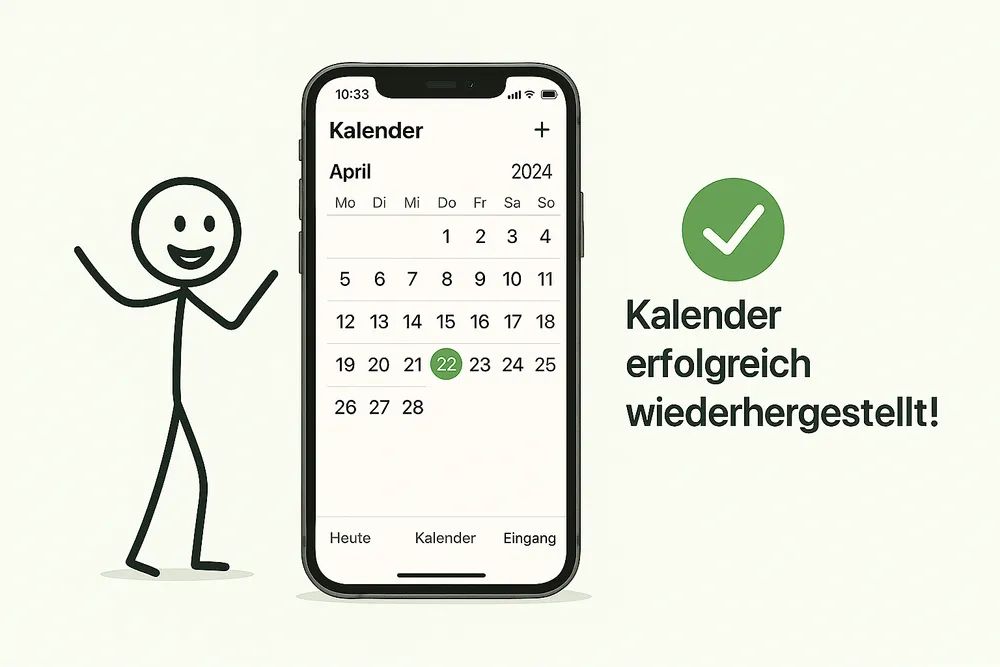
👉 Weitere Informationen zu iPhone-Datenrettungssoftware finden Sie hier.